Kaip paleisti Lenovo Legion 2 Pro L70081 naudojant Magisk be TWRP
įvairenybės / / November 14, 2021
Šiame vadove parodysime, kaip sunaikinti Lenovo Legion 2 Pro naudojant Magisk pataisytą įkrovos vaizdo failą. „Lenovo Legion 2 Pro“ (modelio numeris L70081) yra naujausias žaidimų išmanusis telefonas, pristatytas 2021 m. balandžio mėn. Na, įrenginyje yra „Qualcomm Snapdragon 888 5G“ ir dviguba galinė kamera su 64 MP pločio. jutiklis, 16 MP itin platus jutiklis, o priekyje yra motorizuota iššokanti asmenukių kamera su 44 MP jutiklis.
Tačiau šios savybės yra tik ledkalnio viršūnė. Kitame gale jūsų laukia daugybė pritaikymų. Viskas, ko reikia, yra atrakinta įkrovos programa ir administravimo teisė šakninės formos forma. Ir šiame vadove mes padėsime jums tai padaryti. Iš šios pamokos galite lengvai įsišaknyti savo Lenovo Legion 2 Pro įrenginį. Kadangi šiam įrenginiui nėra TWRP versijos, naudosime „Magisk“ pataisytą įkrovos vaizdo failą. Tačiau pirmiausia pažvelkime į kai kuriuos su įsišaknijusiu įrenginiu susijusius privalumus ir riziką.

Puslapio turinys
- Įsišaknijimo privalumai
- Rizika su įsišaknijusiu įrenginiu
-
Kaip paleisti Lenovo Legion 2 Pro
- Būtinos sąlygos
- Atsisiuntimai
- 1 ŽINGSNIS: atrakinkite įkrovos įkroviklį
- 2 ŽINGSNIS: pataisykite įkrovos vaizdo failą naudodami Magisk
- 3 ŽINGSNIS: mirksi Patched įkrovos vaizdo failas
Įsišaknijimo privalumai
Įsišakniję įrenginį, galėsite lengvai įdiegti „Magisk Modules“, „Xposed Frameworks“, „Substratum“ temas ir daugybę kitų modifikacijų. Taip pat galite atlikti su sistemos skaidiniu susijusius patobulinimus, įdiegti pasirinktinius branduolius ir netgi pagreitinti arba pagreitinti procesorių.
Panašiai, norint įsišaknyti, reikia atrakinto įkrovos tvarkyklės, o pastaroji pati turi keletą puikių pranašumų. Pavyzdžiui, galite įdiegti pasirinktinius ROM ir pasirinktinį atkūrimą, pvz., TWRP. Tačiau įsišaknijęs įrenginys taip pat kelia tam tikrą nekviestą pavojų. Taigi, prieš atlikdami veiksmus, kad pašalintumėte „Lenovo Legion 2 Pro“, susipažinkite su toliau nurodyta rizika.
Rizika su įsišaknijusiu įrenginiu
Pirmiausia, įsišaknijimas reikalauja atrakinto įkrovos įkroviklio, todėl įrenginio garantija gali tapti negaliojančia. Be to, tokios programos kaip „Google Pay“ ar „Pokemon Go“ gali atsisakyti veikti. „Netflix“ taip pat negalės leisti HD vaizdo įrašų, nes L1 sertifikatas bus sumažintas iki L3. Be to, taip pat bus visas įrenginio formatas.
Jau nekalbant apie tai, kad visas procesas pats savaime yra rizikingas ir gali likti užblokuotas arba įkrautas įrenginys. Taigi dabar jūs turite visas žinias apie įsišaknijimo privalumus ir trūkumus. Jei esate pasiruošę tęsti, čia pateikiami „Lenovo Legion 2 Pro“ įrenginio įsišaknijimo veiksmai. Sekite kartu.
Kaip paleisti Lenovo Legion 2 Pro
Paprastais atvejais galima lengvai suaktyvinti Magisk Installer ZIP failą per TWRP, kad būtų galima išjungti įrenginį. Tačiau, kadangi šiame įrenginyje nėra veikiančio TWRP, negalite suaktyvinti diegimo programos failo. Todėl visam procesui naudosime „Magisk“ pataisytą įkrovos vaizdo failą. Atlikite toliau pateiktas būtinas sąlygas ir atlikite veiksmus, kad išsaugotumėte savo „Lenovo Legion 2 Pro“ įrenginį.
Įspėjimas
Prieš pradedant šią procedūrą, primygtinai rekomenduočiau sukurti įrenginio saugyklos ir visų įrenginyje saugomų failų atsarginę kopiją. Be to, patariama labai atidžiai atlikti šiame įraše nurodytus veiksmus, kad išvengtumėte nuolatinės žalos arba nesugadintumėte įrenginio. Jei kas nors nepavyksta, autorius arba GetDroidTips už tai neatsako.
Būtinos sąlygos
- Sukurti užbaigti įrenginio atsarginę kopiją. Nors įsišaknijimas nepanaikina įrenginio duomenų, tačiau atrakinant įkrovos įkroviklį. Be to, visada rekomenduojama būti saugesnėje pusėje.
- Įgalinkite USB derinimą ir OEM atrakinimą savo Lenovo Legion 2 Pro įrenginyje. Pirmasis bus reikalingas ADB komandoms vykdyti, o antrasis bus naudojamas atrakinimo procesui. Norėdami juos įjungti, eikite į Nustatymai > Apie telefoną > Bakstelėkite Sukūrimo numerį 7 kartus > Grįžkite į Nustatymai > Sistema > Išplėstinė > Kūrėjo parinktys > Įgalinkite USB derinimo ir OĮG atrakinimo jungiklį.

- Savaime suprantama, kad jūsų įrenginys taip pat turi būti pakankamai įkrautas.
Atsisiuntimai
- Atsisiųskite naujausią versiją „Magisk Manager“ APK savo įrenginyje. Neįdiekite jo dabar, nes atrakintume įkrovos įkroviklį, kuris ištrins visus duomenis iš jūsų įrenginio. Todėl įdiekite „Magisk Manager APK“, kai bus baigtas atrakinimo procesas.
- Norėdami pataisyti įkrovos vaizdą, ištraukite įkrovos vaizdą iš atsarginės ROM kolekcijos čia.
- parsisiųsti „Lenovo Legion 2 Pro“ programinės aparatinės įrangos failas
- Atsisiųskite ir įdiekite Android SDK platformos įrankiai savo kompiuteryje. Tai suteiks mums reikalingus ADB ir Fastboot dvejetainius failus.
Tai visi reikalingi failai. Dabar galite tęsti veiksmus, kad pašalintumėte savo „Lenovo Legion 2 Pro“ įrenginį. Visos instrukcijos bus suskirstytos į atskirus skyrius, kad būtų lengviau suprasti. Sekite kartu.
1 ŽINGSNIS: atrakinkite įkrovos įkroviklį
Norėdami pradėti, turėsite atrakinti įkrovos įkroviklį savo „Lenovo Legion 2 Pro“ įrenginyje. Žemiau pateiktos instrukcijos turėtų jums padėti šiuo klausimu. Išsamias instrukcijas rasite mūsų vadove adresu Kaip atrakinti įkrovos įkroviklį „Lenovo Legion 2 Pro“..
Skelbimai
- Prijunkite įrenginį prie kompiuterio per USB kabelį. Įsitikinkite, kad USB derinimas įjungtas,
- Eikite į platformos įrankių aplanką, adreso juostoje įveskite CMD ir paspauskite Enter. Tai paleis komandų eilutę.

- Dabar CMD lange įveskite žemiau esančią komandą. Taip jūsų įrenginys bus paleistas į greito paleidimo režimą:
adb perkrovimo įkrovos programa
- Vykdykite šią komandą, kad atrakintumėte įkrovos įkroviklį.
„Windows“: „fastboot oem“ atrakinimas
Mac: ./fastboot oem atrakinimas
- Dabar įrenginyje gausite patvirtinimo pranešimą. Naudokite garsumo klavišus, kad paryškintumėte parinktį - Atrakinti įkrovos įkroviklį. Tada paspauskite maitinimo mygtuką, kad patvirtintumėte savo sprendimą.

- Viskas. „Lenovo Legion 2 Pro“ įkrovos įkroviklis dabar atrakintas. Norėdami iš naujo paleisti įrenginį į Android OS, naudokite toliau pateiktą komandą:
greitas paleidimas iš naujo
- Kai tik jis bus paleistas, nustatykite jį naudodami „Google“ paskyrą ir vykdykite kitą instrukcijų rinkinį, kad paleistumėte „Lenovo Legion 2 Pro“.
2 ŽINGSNIS: pataisykite įkrovos vaizdo failą naudodami Magisk
Atėjo laikas pataisyti įrenginio atsarginį failą boot.img per Magisk Manager. Norėdami tai padaryti, atlikite toliau nurodytus veiksmus.
- Įdiekite „Magisk Manager APK“ į „Lenovo Legion 2 Pro“ įrenginį. Gali tekti įjungti Diegimas iš nežinomų šaltinių taip pat.
- Taip pat perkelkite failą stock boot.img į savo įrenginio vidinę atmintį.
- Paleiskite „Magisk Manager“ APK ir bakstelėkite mygtuką „Įdiegti“, esantį šalia pranešimo „Magisk neįdiegtas“.
- Kitame iššokančiame lange bakstelėkite Įdiegti, po to Pasirinkti ir pataisyti failą.

- Dabar suraskite failą boot.img ir pasirinkite jį.
- Dabar Magisk pradės pataisyti failą, o tai turėtų užtrukti tik kelias sekundes. Kai tai bus padaryta, turėtumėte gauti pranešimą „Viskas atlikta“.
- Kai tai bus padaryta, eikite į aplanką Atsisiuntimai ir turėtumėte pamatyti failą magisk_patched.img.
3 ŽINGSNIS: mirksi Patched įkrovos vaizdo failas
Dabar turėsime paleisti šį magisk_patched.img failą naudodami „fastboot“ komandas. Kadangi įrenginyje yra du lizdai, pirmiausia turėsime patikrinti aktyvų lizdą ir tada perkelti šį failą į tą lizdą. Čia pateikiamos tam reikalingos instrukcijos:
- Perkelkite magisk_patched.img į savo kompiuterio platformos įrankių aplanką.
- Prijunkite įrenginį prie kompiuterio per USB kabelį. Įsitikinkite, kad įjungtas USB derinimas.
- Dabar atidarykite komandų eilutės langą platformos įrankių aplanke (adreso juostoje įvesdami CMD). Įveskite žemiau esančią komandą, kad paleistumėte įrenginį į greito paleidimo režimą:
adb perkrovimo įkrovos programa

- Vykdykite toliau pateiktą komandą CMD lange, kad patikrintumėte, ar yra dabartinis aktyvus lizdas:
„fastboot getvar“ srovės lizdas
- Jei gaunate dabartinį lizdą: a, naudokite toliau pateiktą komandą:
fastboot flash boot_a magisk_patched.img
- Kita vertus, jei išvestis yra srovės lizdas: b, tada ši komanda pravers:
fastboot flash boot_b magisk_patched.img
- Kai pataisytas failas boot.img bus suaktyvintas, jūsų įrenginys bus sėkmingai įsišaknijęs. Dabar galite iš naujo paleisti įrenginį į sistemą. Naudokite aparatūros mygtukus arba toliau pateiktą komandą:
greitas paleidimas iš naujo
- Dabar galite paleisti „Magisk Manager“ APK ir būsena bus rodoma kaip „Magisk yra atnaujinta“.

Kreditai: XDA
Viskas. Tai buvo „Lenovo Legion 2 Pro“ šaknies žingsniai. Kol nėra veikiančios TWRP versijos, vienintelė išeitis yra įsišaknijimas naudojant pataisytą boot.img. Tiesiog įsitikinkite, kad failas boot.img atitinka šiuo metu įdiegtą programinę-aparatinę įrangą. Be to, kai įgysite „Lenovo Legion 2 Pro“ šaknį, rekomenduojama pasidaryti /persist skaidinio atsarginę kopiją. Tam naudokite šią komandą:
Skelbimai
dd if=/dev/block/bootdevice/by-name/persist of=/sdcard/persist.img.
Tada išsaugokite šį išliekantį failą savo kompiuteryje. Tai gali išgelbėti jus nuo sugedusio pirštų atspaudų jutiklio ir RMA, jei gali kilti problemų dėl regioninio „crossflash“. OOS versijos artimiausiu metu, be to, jei turite kitų užklausų, praneškite mums komentarų skiltyje žemiau. Apibendrinant, štai keletas iPhone patarimai ir gudrybės, PC patarimai ir gudrybės, ir Android patarimai ir gudrybės kad jūs taip pat turėtumėte patikrinti.


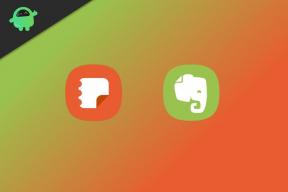
![Kaip įdiegti „Stock ROM“ „Irbis TZ165“ [Firmware File / Unbrick]](/f/ad8ad413dba358811a132437b98d40b6.jpg?width=288&height=384)